wordasd文件如何恢复?wordasd文件恢复方法
时间:2022-10-26 21:48
很多用户在删除了asd文件后都会需要在word进行恢复,但是很多小伙伴还不了解wordasd文件如何恢复?下面小编给大家介绍wordasd文件恢复方法,一起学习一下吧。
wordasd文件如何恢复?wordasd文件恢复方法
1、首先在计算机的本地磁盘:C Users Administrator AppData Roaming Microsoft Word目录中找到asd文件。
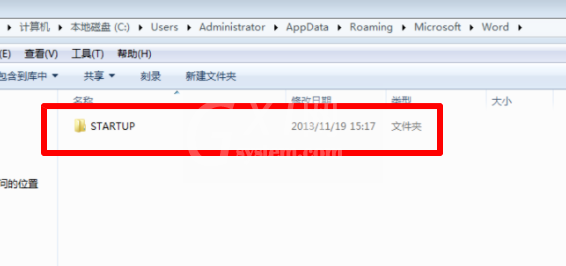
2、然后将asd文件放在:C Users Administrator AppData Roaming Microsoft Word目录中,使用word将其打开。
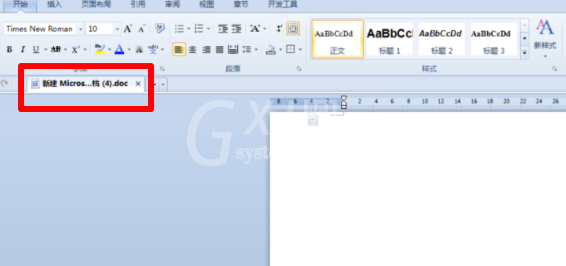
3、然后点击打开文件菜单栏中的“最近所用文件”。

4、最后点击下方的“恢复未保存的文档”即可全部恢复。
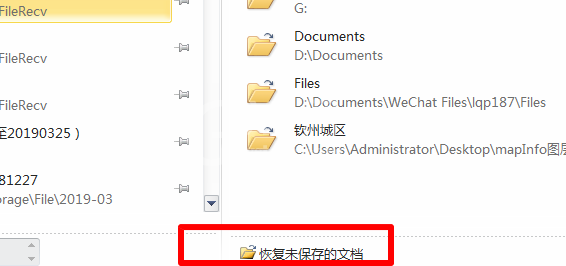
以上这篇文章就是wordasd文件恢复方法,更多精彩教程请关注Gxl网!



























